随着 iOS 15 的发布,Apple 改进了许多功能,其中之一就是对 iOS 15 进行了重大修改。。该应用程序现在可以跟踪您的 AirTags,通知您丢失的物品,甚至帮助其他用户通过您找到丢失的物品。但是,如果您收到通知说您身上没有随身携带配件,该怎么办?这正是许多用户所经历的情况,以下是您需要了解的全部内容。
什么是“在您附近检测到未知配件”警报?
通过最近的改进,苹果增加了检测并通知用户身上未知的 AirTags 和配件的功能。这是一项注重隐私的功能,旨在帮助您识别恶意放置在您或您车辆上的任何 AirTags 或其他跟踪设备。遗憾的是,当您的 iDevice 无法识别您身上检测到的配件类型时,可能会有点令人不安。
除了“在您附近检测到未知配件”之外,您在旅行时还可能会看到“发现 AirTag 与您一起移动”消息。此消息表明其他人的 AirTag 可能与您一起旅行或在您周围。您的 iPhone 能够检测您附近的未知设备,因为它不断使用 Apple 的“查找我”来帮助您跟踪您拥有的设备,并且 AirTag 也利用同一个“查找我”网络将其位置发送给其所有者。
为什么您会收到此警报?
如上所述,这是一项注重隐私的功能,如果您收到此通知,则表明您的 iPhone 检测到您附近有未知配件。一般来说,不属于您且由其他人登录到“查找我的”网络的 Apple 配件会在您的 iPhone 上显示此通知。
为了阻止在您不知情的情况下不必要地跟踪您的行踪,Apple 会显示以下两条消息之一:“在您附近检测到未知配件”或“发现 AirTag 与您一起移动”。除了向您显示此警报之外,AirTag 还可能会发出蜂鸣声,告诉您它已经离开自己很长一段时间(通常超过 3 天)。 AirTag 将每隔几个小时继续响一次,直到它消失或者它的主人进入范围。如果是后者,警报倒计时将再重置 3 天。
除了 AirTags 之外,当您身上或附近有其他 Apple 设备时,您还可能会收到“在您附近检测到未知配件”消息。当您在下一节中找到它时,您可以了解更多关于可以做什么的信息。
如果收到“在您附近检测到未知配件”消息该怎么办
当您收到“在您附近检测到未知配件”错误时,您应该执行以下操作。
1. 检查您身上是否有未知配件(附近有 AirTag?)

首先,您应该检查您身上是否有任何不属于您的 Apple 配件。 AirTag 是一种圆形厚硬币,一侧为光滑的白色表面,另一侧为银色,中间有 Apple 徽标。有些 AirTags 会刻有字母或表情符号。
如果您找不到 AirTag,您应该检查您的口袋、所有衣服、包或您携带的任何其他行李或配件。如果您在车里,您可能需要更仔细、更彻底地检查 AirTags,因为它可能位于卡车、行李箱、座椅口袋、仪表板以及座椅下方/座椅之间的任何位置。
如果您拥有一对 AirTags,我们建议您在“查找我的”应用程序上查找其状态,并在出现任何问题时将其重新与您的设备配对,以确保它们没有出现故障。如果您自己的 AirTag 被检测为“未知配件”,请使用本指南中的第 5 节来重置您的 AirTag。
2.如果找不到未知配件(播放声音)
如果您在 iPhone 上看到“在您附近检测到未知配件”或“发现 AirTag 与您一起移动”提醒,但您仍然没有在实体中找到配件或 AirTag,您还有另一种方法可以找到它。为了帮助您更好地找到未知配件,您可以让它播放声音,以便您可以追踪其声音并实际找到它。为此,请点击通知中心检测到的未知配件警报。
现在,“查找我的”应用程序将在您的 iPhone 屏幕上打开,并打开“安全警报”页面。如果您周围有 AirTag,Apple 会告诉您 AirTag 的所有者可以看到您当前的行踪。要继续下一步,请点击“继续”。
现在,您应该在“查找我的”应用程序中看到 AirTag,并带有地图预览,以显示其位置以及它跟踪您的位置。在“在您附近检测到 AirTag”屏幕中,您还可以看到在您身边发现该设备的确切时间。
要查找隐藏在您附近的 AirTag,请滑动“在您附近检测到的 AirTag”屏幕,然后点击“播放声音”选项。这将使未知的 AirTag 响起,只要声音持续,您就可以对其进行查找,或者您可以再次使用“播放声音”选项继续搜索。仅当相关 AirTag 在范围内时,声音才会播放。
3. 如果从朋友/家人那里借用了未知的 AirTag(暂停警报)
您发现身边的 AirTag 可能并不总是来源不明。如果您最近从朋友或家人那里带来或借了一些东西(例如包、钥匙或任何其他配件),您还可能会在 iPhone 上看到检测到 AirTag 的警报。可能会弹出此消息,因为您借东西的人可能已在该物品上附加了 AirTag,从而触发“在您附近检测到未知配件”或“发现 AirTag 与您一起移动”警报。
如果您认识到某人附加到其物品上的 AirTag,您可以先点击通知并选择“继续”,以停止在 iPhone 上接收 AirTag 检测到的警报。
在“在您附近检测到的 AirTag”屏幕中,向上滑动并点击“暂停安全警报”,以避免一天或永远收到有关此 AirTag 的通知。
执行此操作后,直到当天结束或无限期(如果您选择该选项),您将不再在 iPhone 上看到 AirTag 或未知配件检测到的警告。
4. 如果您发现丢失的 AirTag(联系失主)
如果您能够在附近找到一个 AirTag,并且您确定它不属于您或您认识的人,那么您可以联系其所有者来帮助他们取回它。为此,请将 iPhone 顶部轻触并按住您找到的 AirTag 的白色一侧。如果您没有 iPhone,则可以在 AirTag 上使用任何其他支持 NFC 的智能手机(例如 Android 手机)来执行下一步。
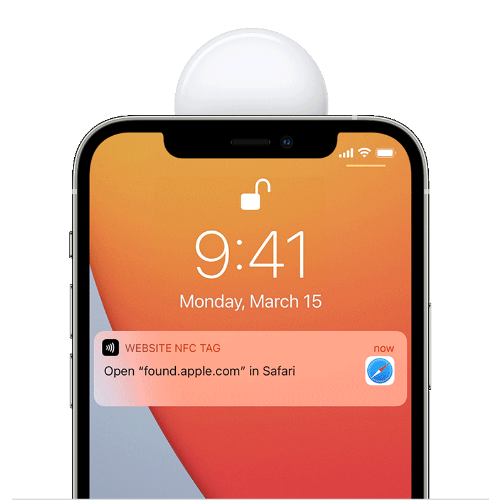
当您执行此操作时,通知应以横幅形式出现在顶部或通知中心内,要求您在 Safari 应用程序中打开“found.apple.com”。您可以点击此通知来打开提到的地址。
接下来加载的网站应该显示有关 AirTag 的更多信息,包括其序列号。此网页随时打开时,所有者都不会收到通知。
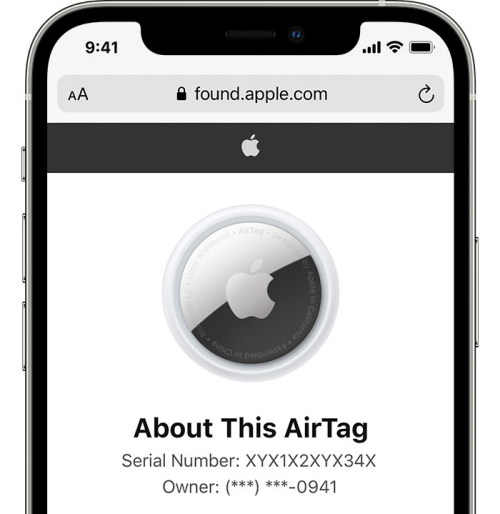
如果 AirTag 的所有者已将其标记为丢失,您可以在此网站上看到他们的联系电话。当此类信息可用时,您可以拨打此处提供的联系电话,让 AirTag 所有者知道他们的 AirTag 已被发现。
5. 如果您有无法识别的 AirTags(重置 AirTags)
如果您之前发现尽管重新配对,您的 AirTags 仍被识别为“未知配件”。那么我们建议您使用以下指南来重置您的 AirTags。
取下 AirTags 的后盖。如果这是您第一次,我们建议您参考视频。您必须按下钢制后盖并逆时针旋转它。
从 AirTags 中取出电池。等待几秒钟,然后更换电池。按住电池直至听到设备发出声音。这意味着电池已连接并且设备正在接收电源。
等待声音结束。结束后,重复电池拆卸和更换过程 4 次以上,每次都要等待声音结束。您的设备播放的第五个声音将与其他声音不同。这将表明您的 AirTags 已重置。
装回电池盖并将 AirTags 与 iDevice 重新配对。该设备不应再被识别为“未知配件”。
6.如果您拥有 AirPods Pro(什么都不做)

最近对 Airpods Pro 的更新似乎给许多用户带来了这个问题。 Apple 最近添加了使用“查找我的”应用程序跟踪您的 Airpods 的功能。新的“查找我的”应用程序还使用“查找我的”网络和所有连接的设备来轻松高效地定位丢失的设备。遗憾的是,Airpods Pro 的这一新功能似乎迫使许多 iDevices 将其视为未知配件。
这可能是因为每当您打开 Airpods Pro 时,Airpods Pro 都会连接到“查找我的”服务器,或者完全是由于其他原因。关于此问题的实际原因,我们所知甚少,但目前,如果您在身上或附近没有发现任何不明配件,那么很可能是您的 Airpods Pro 导致了此误判通知。
您可以通过再次打开 Airpods 保护壳来确认这一点,您应该会短暂或长时间收到相同的通知,具体取决于您当前的设置。
7. 如果您没有 AirTags 或 Airpods Pro(提供信息)
不幸的是,您附近没有的 Airpods Pro 也可能会导致您的 iPhone 上出现此错误通知。我们怀疑“查找我的”网络是罪魁祸首,但目前还不能确定。如果您最近收到此通知,请确保您附近没有人使用 Airpods。您的一位朋友或家人可能决定使用他们的一对。
为什么 AirTag 会发出声音?
当 AirTag 与用户的 iPhone 分离超过 3 天时,它会开始发出 15 秒的蜂鸣声。与您的预期相反,一个小时后您将不会再听到此警报声。相反,AirTag 下次响铃将在几个小时后,并且持续时间相同 – 15 秒。
对于警报来说,声音本身几乎听不见,许多用户表示其音量低于鸟鸣声。苹果尚未透露 AirTag 会持续发出蜂鸣声多长时间,但从 CR2032 电池的电池寿命来看,它应该可持续长达一年。
只有当 AirTag 与主人的 iPhone 一起维修时,它才会停止鸣叫。当用户的 iPhone 进入 AirTag 的蓝牙范围内时,它会重置 AirTag 的倒计时器,以便在接下来的 3 天内不会发出蜂鸣声。如果配对的 iPhone 关闭,此功能将不起作用,因为 AirTag 需要 iPhone 的蓝牙无线电来建立连接。
你应该担心吗?

这取决于你是否找到了罪魁祸首。如果问题是由一对 Airpods 或 AirTags 引起的,那么您不必担心。但是,如果您不断收到通知,无论您使用的是 AirTags 还是 Airpods,那么您就有理由担心了。
有人可能在您身上放置了您无法找到的 AirTag,或者您可能错误地携带了属于他人的未知 Apple 配件。可能性是无限的,在这种情况下,我们建议您尽早联系 Apple 支持。我们建议您使用 App Store 中的 Apple 支持应用程序。根据您的喜好使用下面的相关链接。
- 苹果支持|关联
- 苹果支持应用程序 |关联
我们希望这篇文章有助于阐明“未知配件”通知。如果您有任何见解或建议,请随时将其放在下面的评论部分。
有关的:

